WPS文檔將英文排版整齊的方法教程
時間:2023-05-23 08:49:27作者:極光下載站人氣:1254
wps文檔是很多小伙伴都在使用的一款文本處理軟件,在其中我們有時候會需要編輯和處理一些文本內(nèi)容。如果我們希望在電腦版WPS文檔中將英文內(nèi)容排列整齊,小伙伴們知道具體該如何進(jìn)行操作嗎,其實操作方法是非常簡單的。我們只需要設(shè)置內(nèi)容的左對齊或者兩段對齊效果,設(shè)置半角效果,適當(dāng)設(shè)置大小寫就可以了。操作步驟其實是非常簡單的,小伙伴們可以打開自己的電腦版WPS后,打開或者新建一個文檔操作起來,看看排列效果。接下來,小編就來和小伙伴們分享具體的操作步驟了,有需要或者是有興趣了解的小伙伴們快來和小編一起往下看看吧!
操作步驟
第一步:點擊打開WPS文檔,錄入需要的英文內(nèi)容,也可以錄入中文內(nèi)容后在“審閱”選型卡中進(jìn)行翻譯;
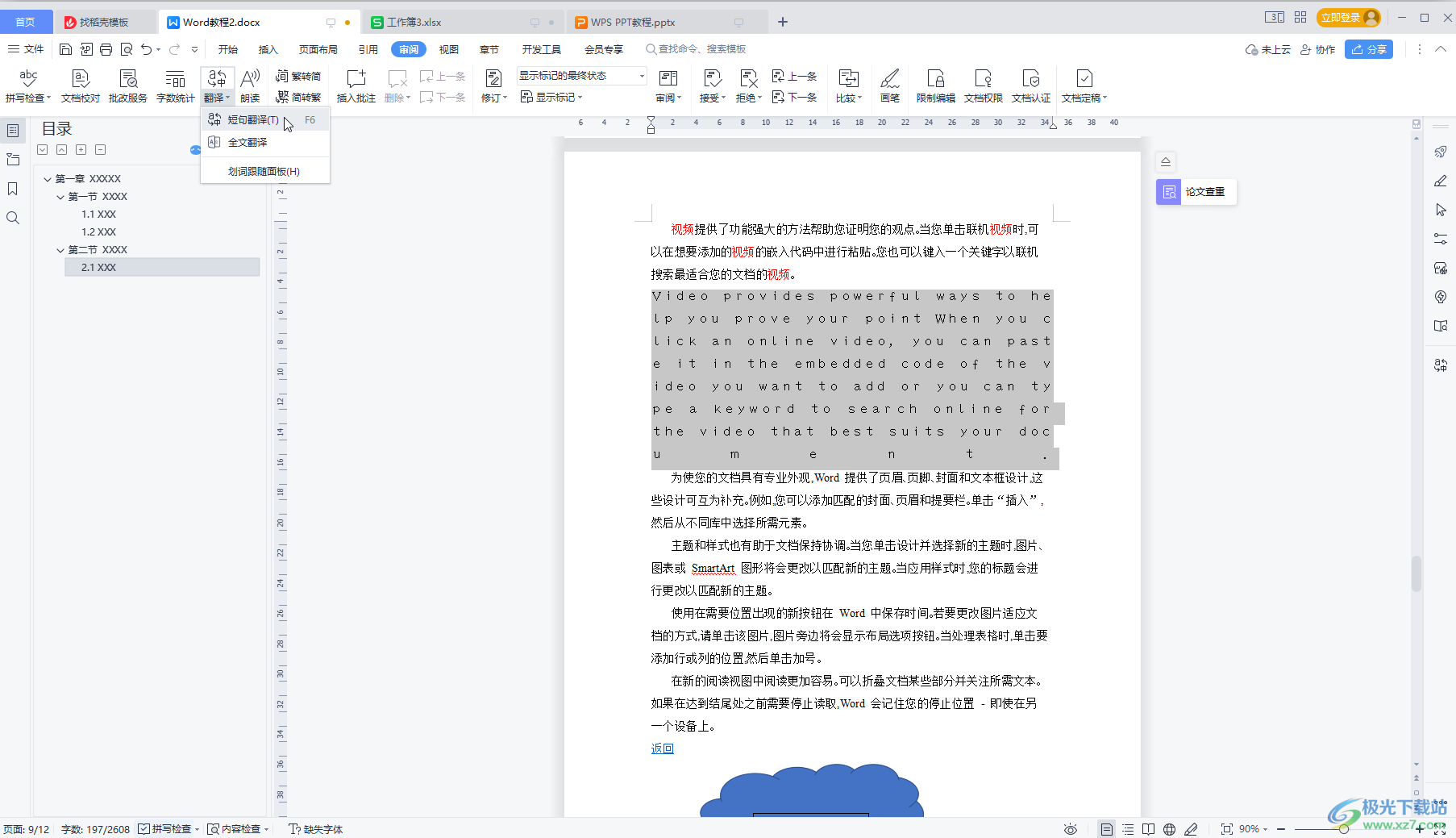
第二步:選中需要排列的內(nèi)容,在“開始”選項卡中點擊設(shè)置左對齊或者兩段對齊;
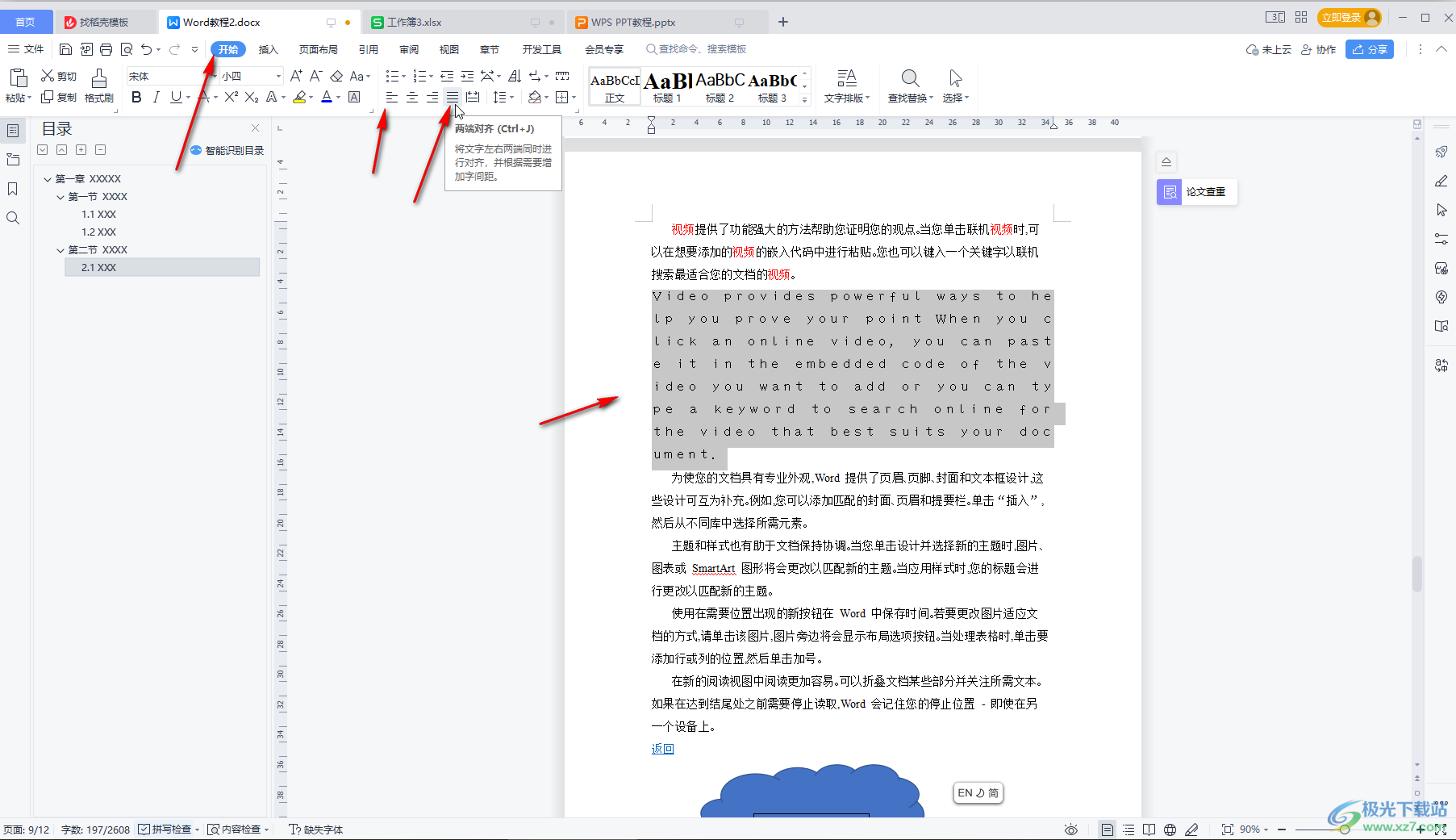
第三步:也可以右鍵點擊內(nèi)容后選擇“段落”,或者點擊“段落”欄右下角的小圖標(biāo),在打開的窗口中可以設(shè)置對齊方式,設(shè)置段間距,行間距等參數(shù);
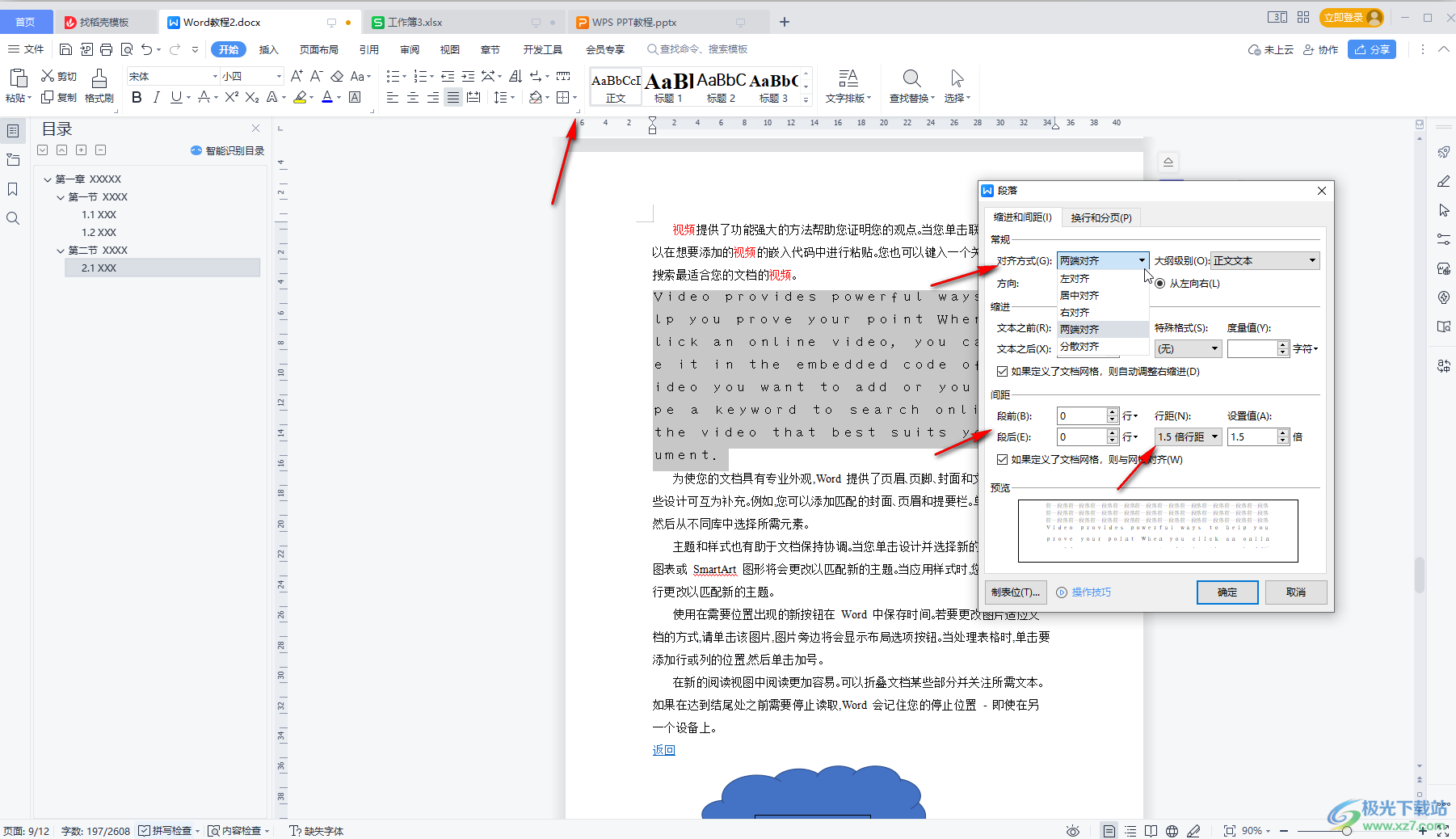
第四步:在“開始”選項卡中點擊如圖所示位置的下拉箭頭后選擇“更改大小寫”;
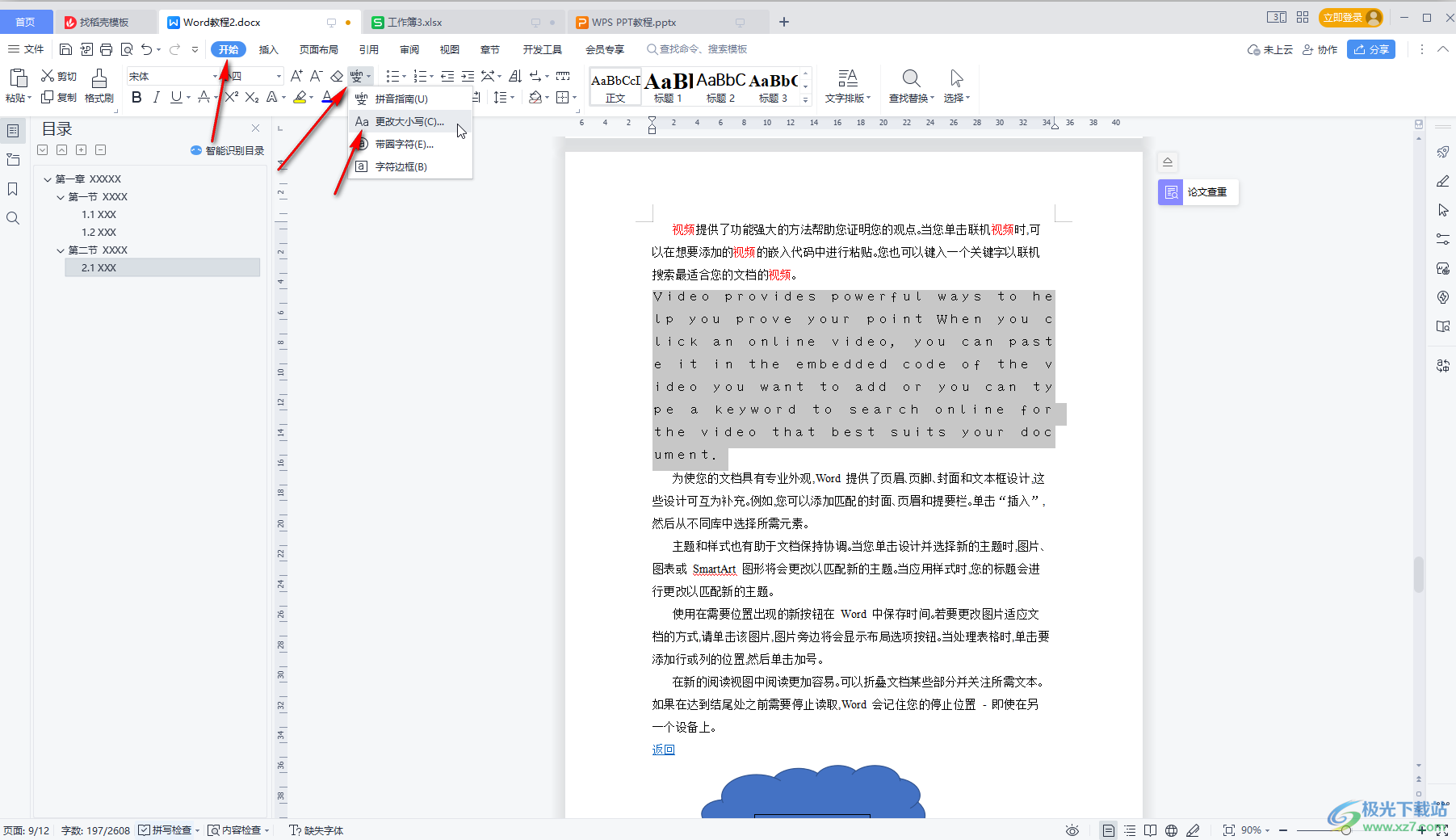
第五步:在打開的窗口中點擊選擇“半角”可以將英文的間距調(diào)小到正常的效果,如果有需要我們還可以點擊設(shè)置句首字母大寫等等。
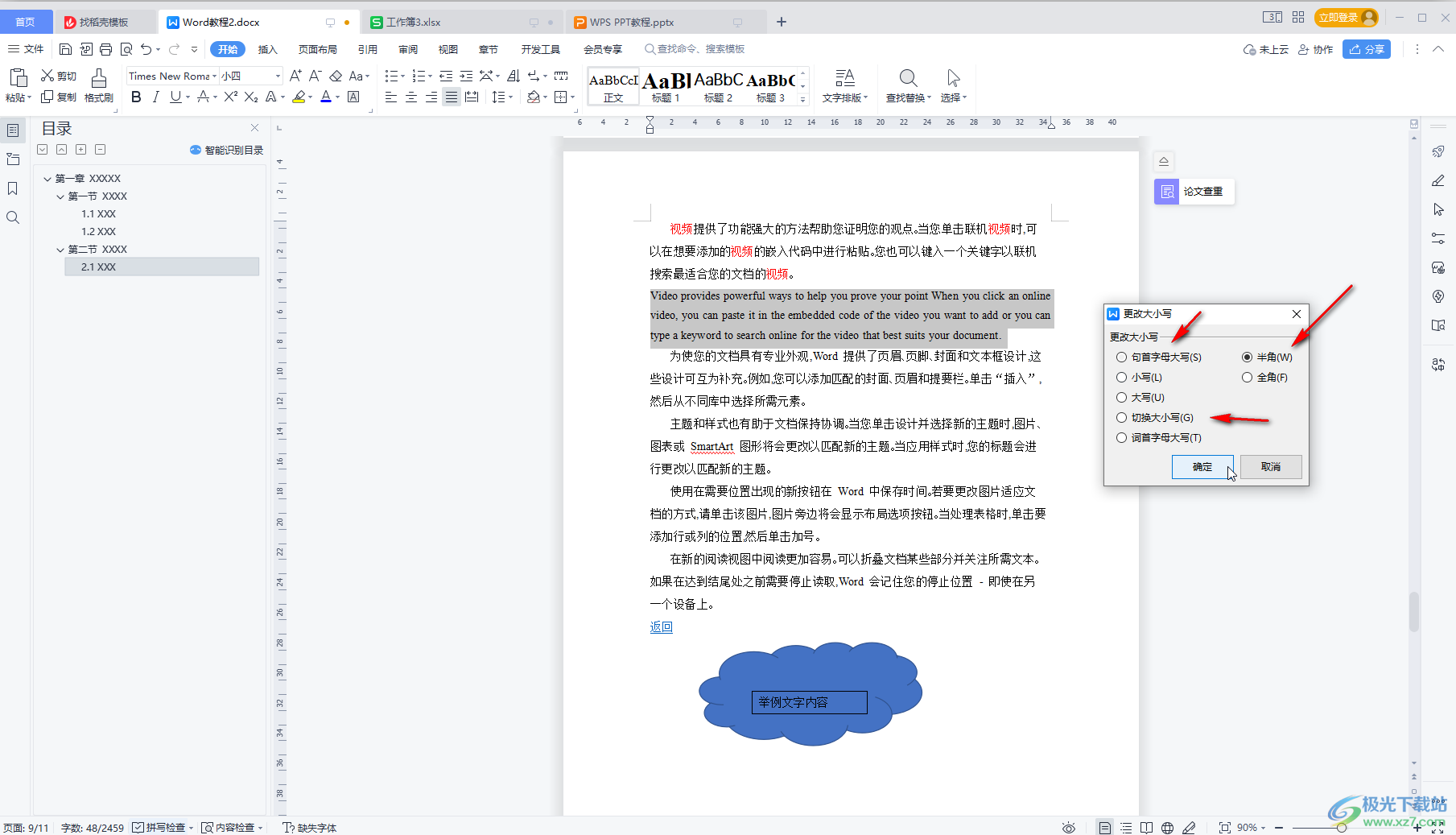
以上就是電腦版WPS文檔中將英文排列整齊的方法教程的全部內(nèi)容了。上面的操作方法其實是非常簡單的,小伙伴們可以打開自己的WPS文檔后動手操作起來。

大小:240.07 MB版本:v12.1.0.18608環(huán)境:WinAll, WinXP, Win7, Win10
- 進(jìn)入下載
相關(guān)推薦
相關(guān)下載
熱門閱覽
- 1百度網(wǎng)盤分享密碼暴力破解方法,怎么破解百度網(wǎng)盤加密鏈接
- 2keyshot6破解安裝步驟-keyshot6破解安裝教程
- 3apktool手機版使用教程-apktool使用方法
- 4mac版steam怎么設(shè)置中文 steam mac版設(shè)置中文教程
- 5抖音推薦怎么設(shè)置頁面?抖音推薦界面重新設(shè)置教程
- 6電腦怎么開啟VT 如何開啟VT的詳細(xì)教程!
- 7掌上英雄聯(lián)盟怎么注銷賬號?掌上英雄聯(lián)盟怎么退出登錄
- 8rar文件怎么打開?如何打開rar格式文件
- 9掌上wegame怎么查別人戰(zhàn)績?掌上wegame怎么看別人英雄聯(lián)盟戰(zhàn)績
- 10qq郵箱格式怎么寫?qq郵箱格式是什么樣的以及注冊英文郵箱的方法
- 11怎么安裝會聲會影x7?會聲會影x7安裝教程
- 12Word文檔中輕松實現(xiàn)兩行對齊?word文檔兩行文字怎么對齊?
網(wǎng)友評論